
Metamaskに送金するやり方も教えてください。
上記お悩みを解決します。
本記事の内容
・MetaMaskの作成(スマホ版)
・作成したMetamaskをPCにインストールする方法
・コインチェックからMetaMaskに送金する方法
・ビットフライヤーからMetamaskに送金する方法
・NFTを購入した後の注意点
本記事の信頼性
本記事を書いている僕は2021年から暗号資産(仮想通貨)を運用し、NFTゲーム、NFTアートの情報を発信して最高月50万円を達成しています。
Metamaskの作成と仮想通貨を送金するやり方がわからなくて悩んでいませんか?
この記事では、MetaMaskの作成と送金する手順をコインチェックとbitFlyerを例に紹介します。
記事を最後まで読み終えると無事に送金できるようになりますよ。
それでは、見ていきましょう。
目次(タップで飛べます)
MetaMaskのアカウントをスマホアプリで作成する手順
OpenSeaやNFTゲームをするためには「MetaMask」が必要になります。

まず、最初にMetamaskのアプリをダウンロードしましょう。
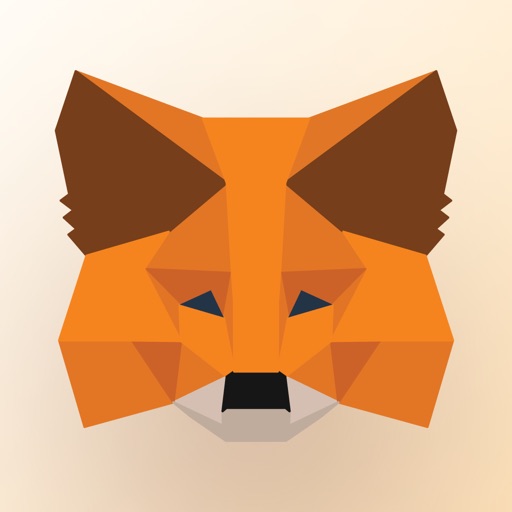
アプリをダウンロードしたら、起動して「開始」をタップ。

新しく作るので「新しいウォレットの作成」をタップ。

こちらはどちらでもいいですが、今回は「同意します」をタップして進めます。

次にパスワードを作成します。
パスワードの安全性を確認しながらパスワードを入力し「パスワードの作成」をタップ。

次にウォレットの保護をします。
下の画面になったら「開始」をタップ。

「表示」をタップするとリカバリーフレーズが表示されるのでスクショまたはメモをして「続行」をタップ。


先程表示されたフレーズを順番に当てはめていきます。

「バックアップの完了」をタップしたらMetaMaskの設定は完了です。

作成したMetamaskをPCにインストールする方法
Google Chromeの拡張機能を使ってインストールする方法を紹介しますね。
まずは、Chromeウェブストアにアクセスします。
アクセスできたら、左上のストアを検索から「MetaMask」と検索します。
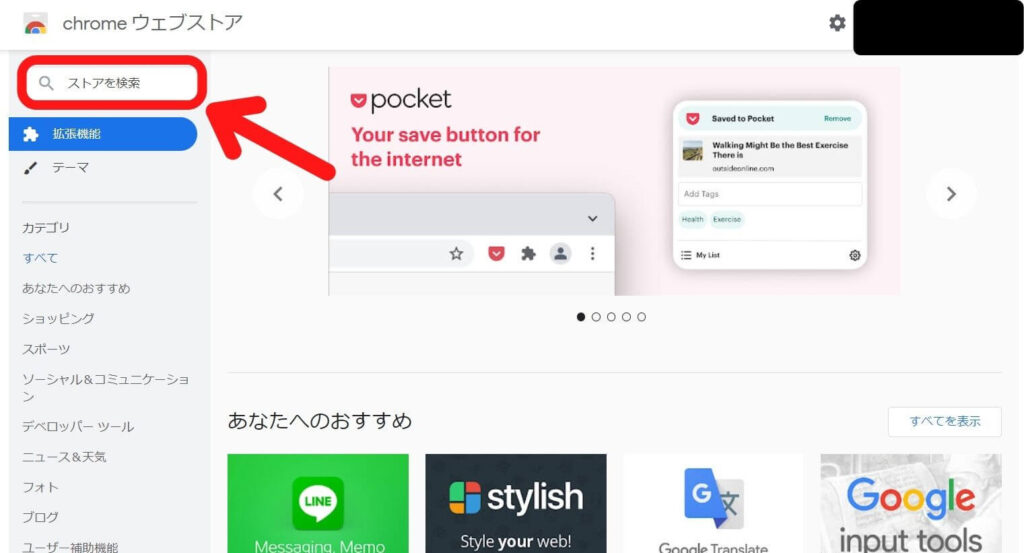
MetaMaskが表示されるので選択します。
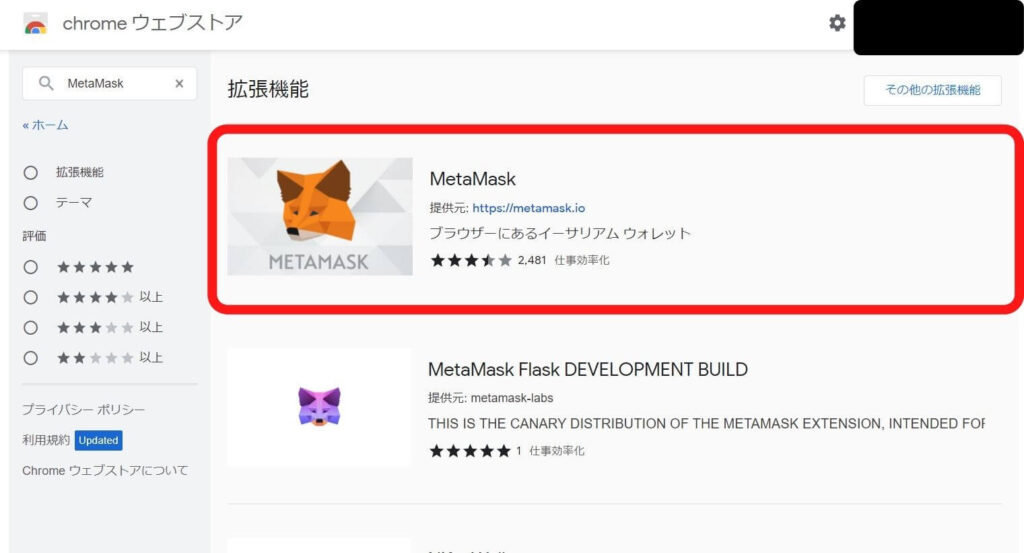
画面右上にある「Chromeに追加」タップ。

「MetaMask」を追加しますか?というポップアップが表示されるので「拡張機能を追加」タップ。
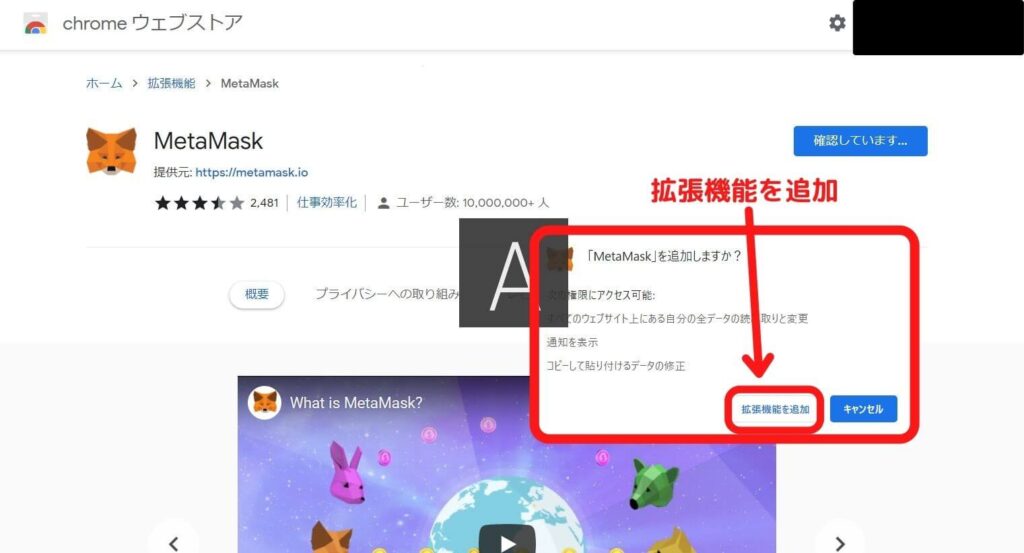
すでにMetaMaskウォレットが作成済みなので、左からウォレットをインポートします。
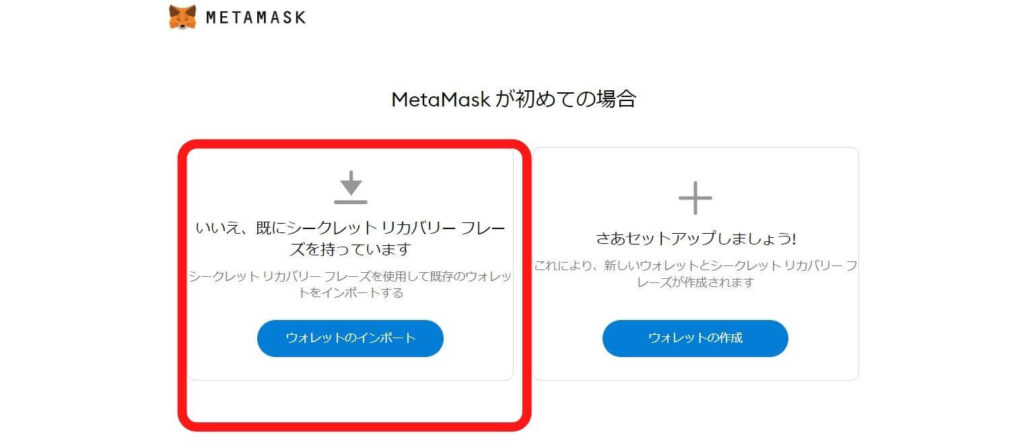

「同意します」タップ。
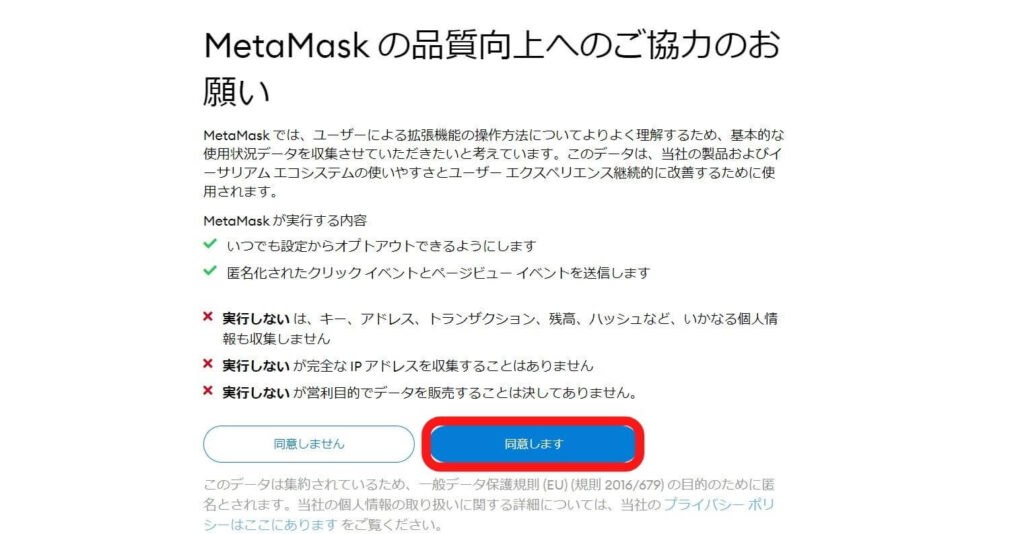
MetaMaskを作成したときに「シークレットリカバリーフレーズ」を使用したと思いますが、そのフレーズを指定された時の順番で入力していきます。
フレーズが合っていても順番が違っていたら、拒否されます。


「おめでとうございます」と表示されたら完了です。
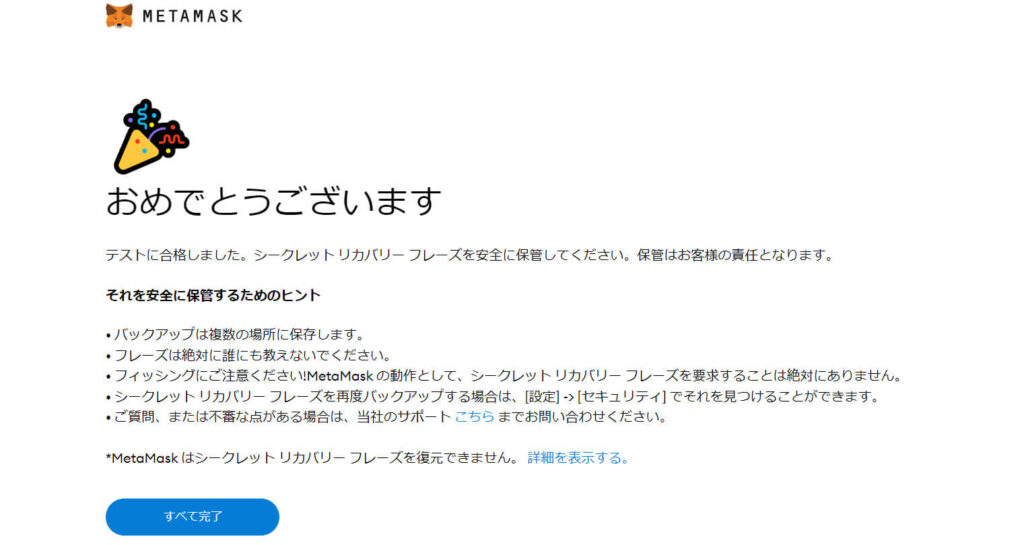
Metamaskに送金する方法
設定が完了したら、イーサリアムを購入してMetamaskに送金します。
イーサリアムの買い方は、それぞれの取引所で異なるので以下の記事を参考にしてください。
【簡単】コインチェックの入金方法とビットコインの買い方【初心者向け】(ビットコインをイーサに置き換えてくださいね。)
【簡単】ビットフライヤーの入金方法とイーサの買い方【初心者向け】
それでは、Metamaskに送金する方法を見ていきましょう。
bitFlyerからMetamaskに送金する方法
まずは、bitFlyerからMetamaskに送金する方法を見ていきましょう。
ビットフライヤーのアプリを開いて下のバーから「入出金」をタップし、右上の「仮想通貨」→「イーサ」をタップ。

「出金」をタップ。

ここにMetaMaskのアドレスを追加します。
まずは「外部イーサアドレスを追加」をタップ。
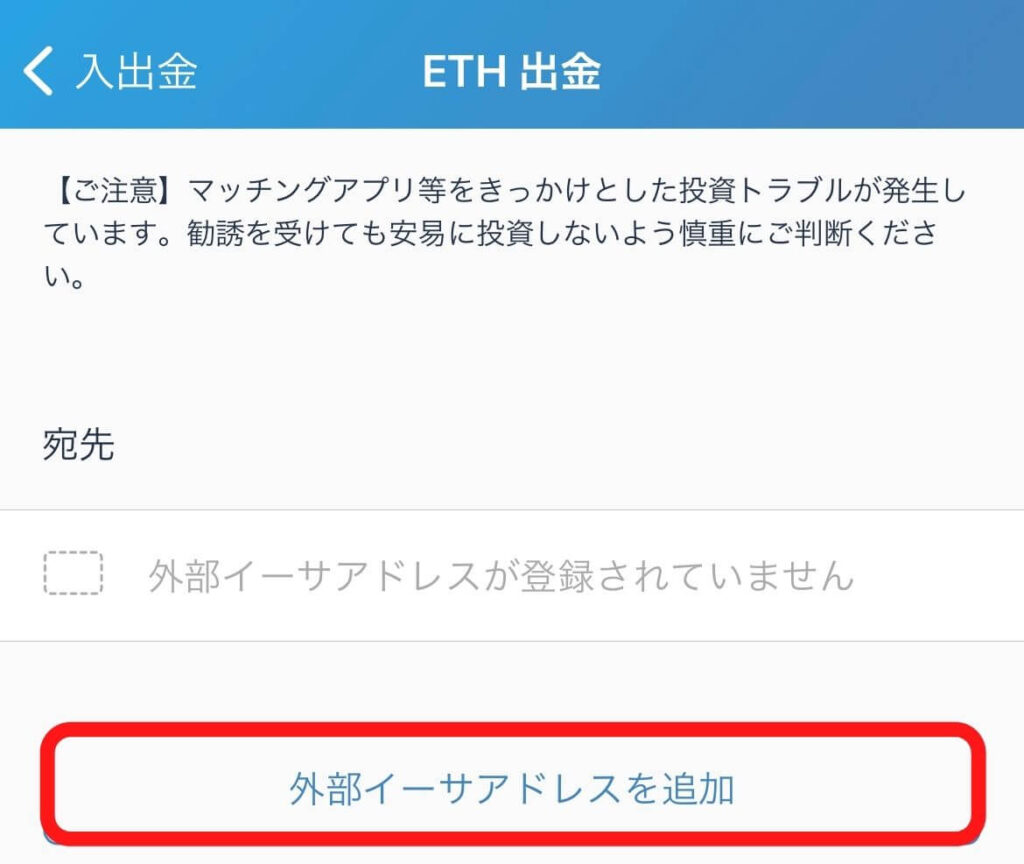
メールボックスにメールが届くので開いたらURLをタップ。
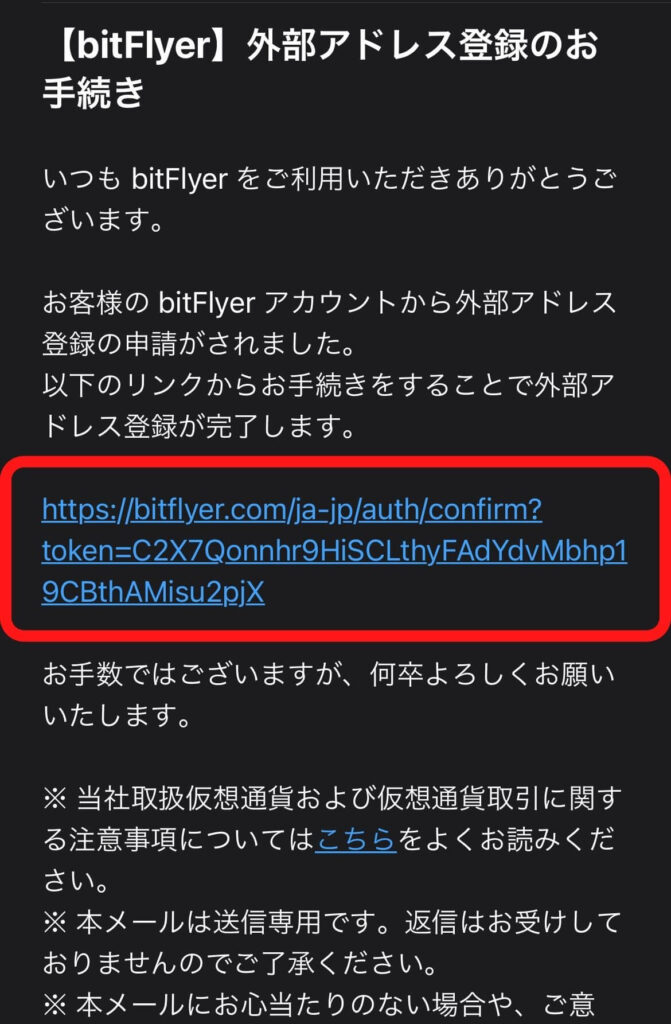
次に「ラベル」とMetaMaskのアドレスを入力して「保存」をタップ。

・ラベル:出金先の名前を入力(例MetaMask)
・イーサアドレス:出金先のアドレスを入力(例MetaMaskのアドレス)


さっき「保存」をタップした認証コードを入力。
ショートメッセージで届いた番号を入力して「完了」タップ。

下の画像のように「保存しました」と表示されたら、宛先が追加されているのでタップ。
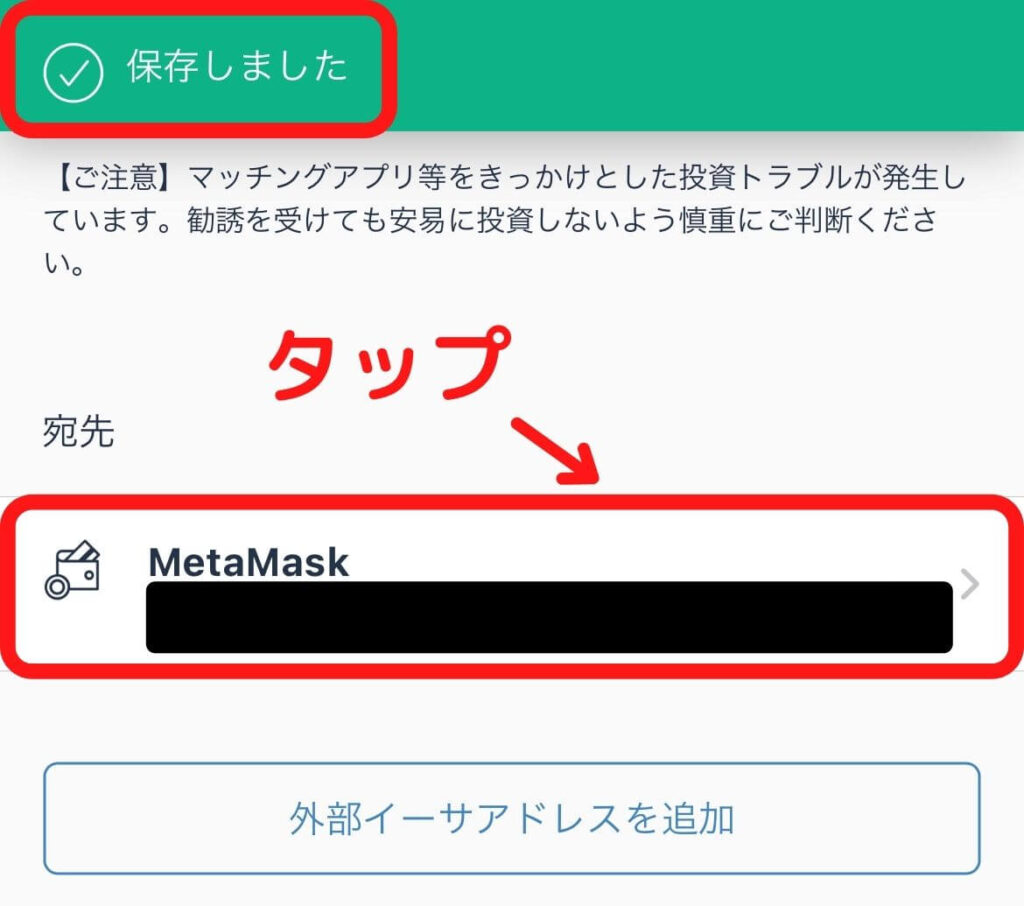
出金したい数量を入力して「出金」をタップ。

初めての送金先の場合は、必ず最低金額で一度テスト送金することをおすすめします。
なぜなら、送金先のアドレスが間違っていた場合、お金は戻ってこないからです。
続いて、出金確認画面がでるので「出金」をタップ。
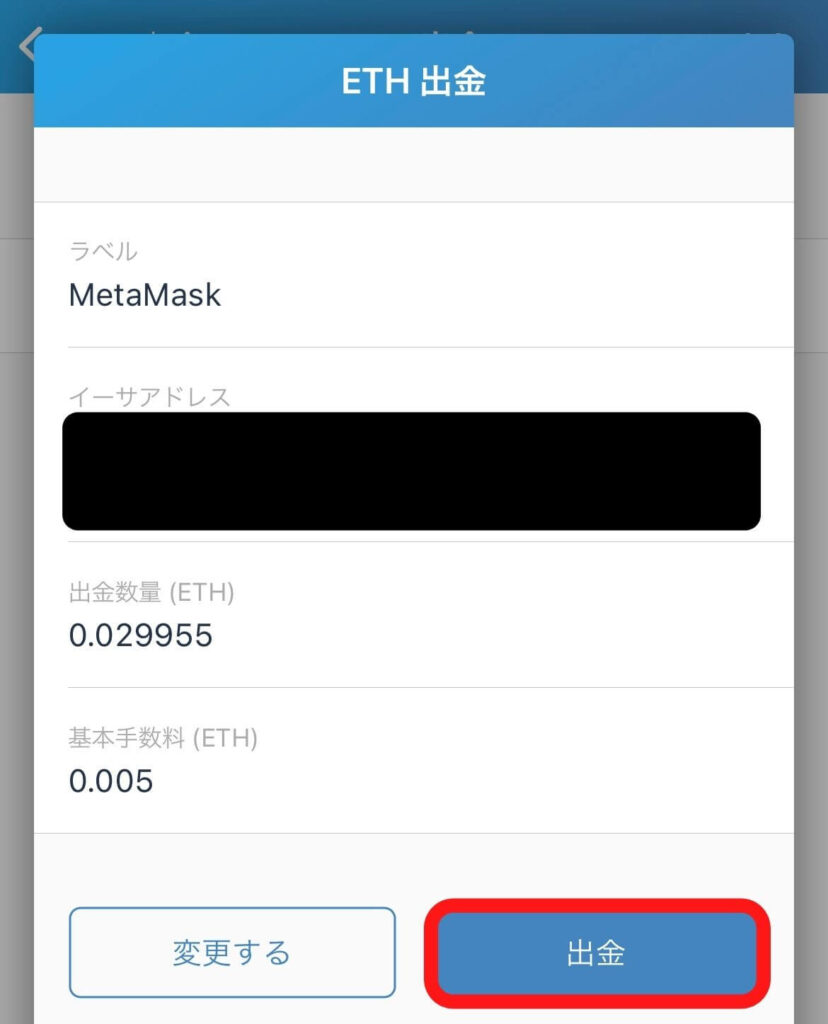
最後に「外部送付を受け付けました」と表示されたら完了です。
その後、確認メールが届きますので反映されるまでしばらく待ちましょう。
コインチェックからMetaMaskに送金する方法
次にコインチェックから送金する方法を紹介します。
まずは、コインチェックのアプリを開いて「ウォレット」を選択し「イーサリアム」をタップ。

Metamaskに送るので「送金」を選択してください。

「送金する通貨」を選択し「宛先を追加」をタップ。

宛先を入力していくので、入力ができたら「追加」をタップ。

・ラベル:自分がわかる名前を付ける(例MetaMask)
・宛先:送金するアドレスを入力(今回はMetaMaskのアドレスを入力)
・SMS認証用コード:届いた認証コードを入力
MetaMaskのアドレスに送金するので、MetaMaskのアプリを開いてください。
アドレスが表示されているのを確認して、コピーしたら「宛先」に張り付けます。

さっき追加した宛先を選択し、送金額を入力して「次へ」をタップ。

・宛先:送り先のアドレスを入力
・手数料:0.005ETHかかる(記事執筆時点)
申請内容に間違いがないか確認して、最後に「二段階認証」を入力し「申し込みを確定する」をタップしたら完了です。

NFTを購入した後の注意点
NFTを購入したあとは、詐欺にあわないように気を付けなければいけません。
残念ながら、日本人を狙った詐欺が日々たくさんあります。
一度盗まれたりすると、基本的に二度と元に戻ってきません。
詐欺にあわない為に
・正式な公式サイトから入る
・知らない人からのDMは開かない
・MetaMaskなどのシードフレーズやパスワードを教えない
・ハードウェアウォレットを使用する
順番に見ていきましょう。
正式な公式サイトから入る
正式な公式サイトから入り、NFTを購入しましょう。
中には、URLを1文字だけ似たものに変えていたり、公式でもないのに公式を示すチェックマークが入っていたりします。
また、フォロワーの数も多かったりするのでしっかり確認する必要があります。
見分ける方法としては、以下がポイントです。
・きちんとした情報のツイートがされている
・インフルエンサーの方もフォローしている
・URLが不自然じゃない
Googleで検索したときに「詐欺サイトがトップに表示されている」なんてこともあるのでURLがおかしいと思ったら、一度調べるようにしましょう。
知らない人からDMは開かない
DMを解放していたり、NFTのことを発信していると全く知らない人から、親切なフリして話を持ち掛けてきます。
話にのってしまいウォレットを繋いだり、パスワードなど教えてしまうと中身を盗まれてしまいます。
基本的には、DMで贈られてくるものは全て詐欺!と思っていた方が安心です。
MetaMaskなどのシードフレーズやパスワードを教えない
MetaMaskなど、ウォレットのシードフレーズやパスワードは、アカウントの復元に使用することができるものです。
これを教えてしまうと、中身を全部抜き取られます。
基本的にパスワードなど聞かれることはないので、絶対に誰にも見せない!教えない!ようにしてください。
ハードウェアウォレットを使用する
他に対策はないの?お金がかかってもいいからもう少し対策をしたい!という方は 暗号通貨ハードウェアウォレットがおすすめです。
![]()
暗号資産(仮想通貨)やNFTなど、所有している資産を外部からの攻撃を防いでくれます。

価格も1万円程と決して安くはないですが、買ったものや資産が盗まれるよりはマシだと思います。
まとめ
今回は「MetaMask(メタマスク)の作成と仮想通貨を送金する方法」を紹介しました。
手順通りに進めるだけなので意外と簡単にできたかと思います。
本記事の振り返り
・MetaMaskの作成(スマホ版)
・作成したMetamaskをPCにインストールする方法
・コインチェックからMetaMaskに送金する方法
・ビットフライヤーからMetamaskに送金する方法
・NFTを購入した後の注意点
今回は以上です。


